虚拟机中安装JDK
来自 https://blog.csdn.net/lemonmr/article/details/105288271
1.查询虚拟机是32位的还是64位的
- getconf LONG_BIT
2.下载jdk压缩包
jdk8下载路径:https://www.oracle.com/technetwork/java/javase/downloads/jdk8-downloads-2133151.html
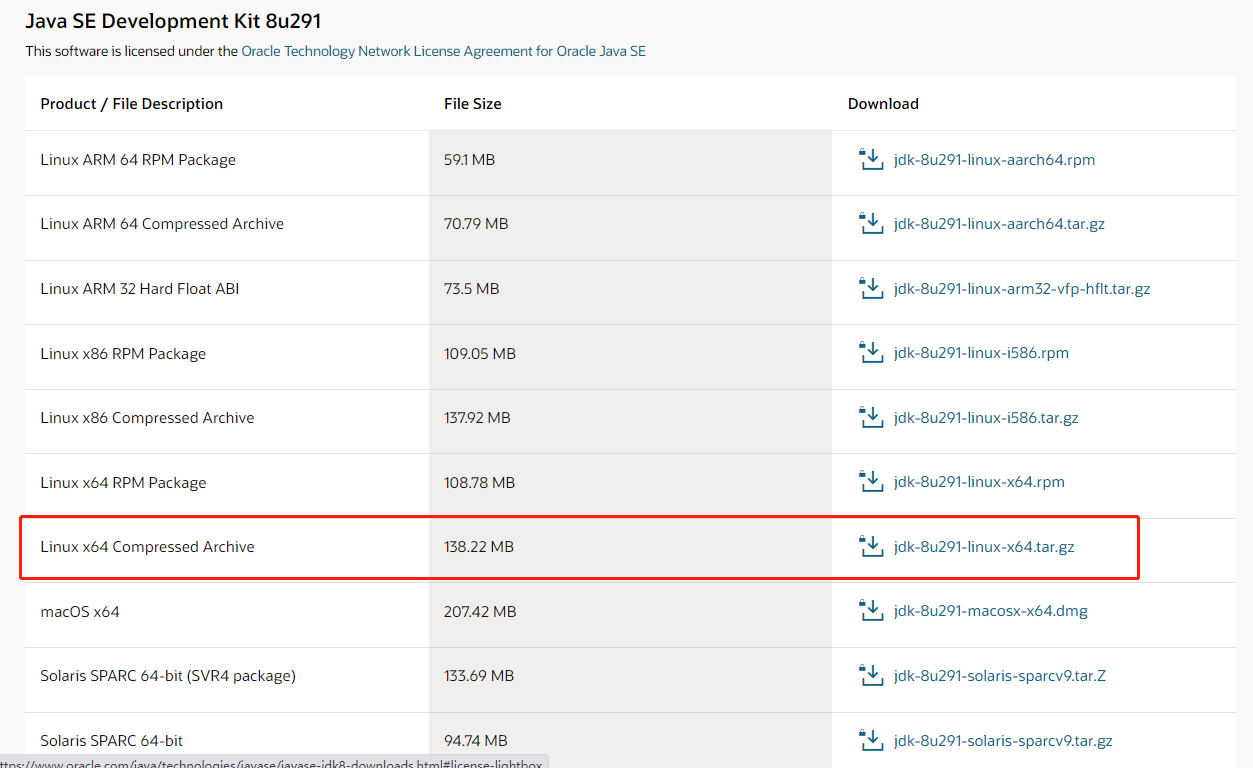
3.查询自带的jdk版本
- java -version
4..查出openjdk相关的文件(略过)
rpm -qa | grep javarpm -qa | grep java

5.删除自带的jdk 版本(略过)
rpm -e --nodeps java-1.7.0-openjdk-1.7.0.45-2.4.3.3.el6.x86_64
6.在虚拟机中新建文件夹用来存放jdk
mkdir java
6.使用FileZilla软件上传jdk到虚拟机中,放到文件夹/usr/local/java下(小编是直接拉去到虚拟机中)
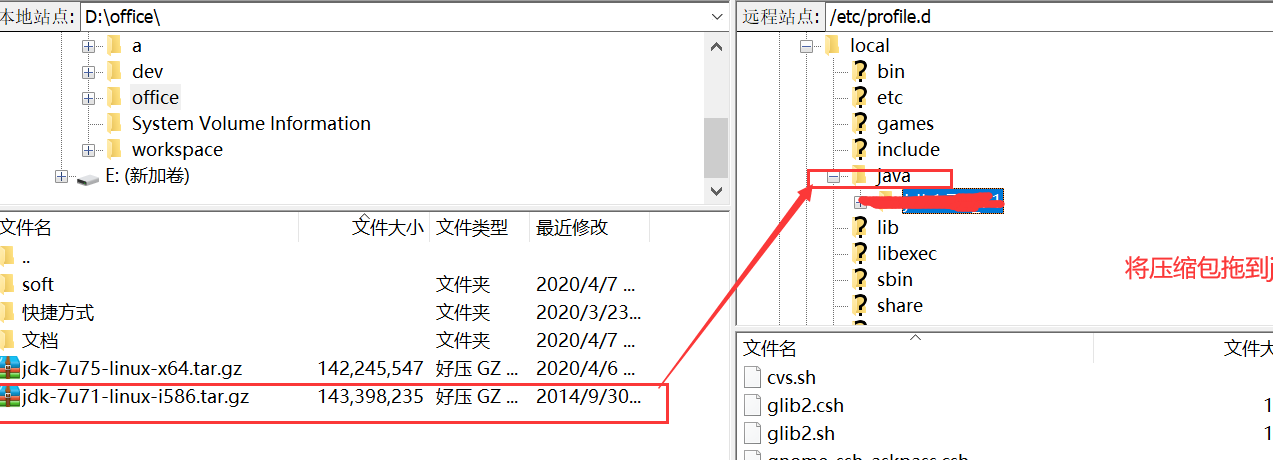
7.在java目录下解压jdk到当前目录下
tar -xvf jdk-7u71-linux-i586.tar.gz
8.配置jdk的环境变量
1.编辑/etc/profile文件 vi /etc/profile 2.在文件末尾加上 export JAVA_HOME=/usr/local/java/jdk1.7.0_71 export CLASSPATH=.:$JAVA_HOME/jre/lib/rt.jar:$JAVA_HOME/lib/dt.jar:$JAVA_HOME/lib/tools.jar export PATH=$JAVA_HOME/bin:$PATH 3.按esc退出 按shift + : 输入wq保存修改
9.重启/etc/profile文件
source /etc/profile
10.查询jdk是否安装成功
java -version